
同じ販売店内に管理者IDが複数登録されている場合は「管理者権限代行者選択」を設定することができます。
権限代行者として選択された管理者は、別の管理者に紐付く一般利用者IDの管理が可能になります。
※管理者IDの登録変更・追加登録・削除などが必要な場合は、弊社営業担当者に依頼をしてください。
管理者と一般利用者の紐付けを完全に変更する場合は、以下のガイドを参考にしてください。
管理者権限代行者選択の概要について
同じ販売店内に管理者IDが複数登録されている場合は、「管理者権限代行者選択」を設定することができます。
権限代行者として選択された管理者は、別の管理者に紐付く一般利用者IDの管理が可能になります。
-
下図のイメージは、一般利用者ID管理に限定した内容です。
「管理者権限代行者選択」を設定しなくても、注文状況検索や見積履歴検索は、同じ販売店内であれば相互確認が可能です。


管理者権限代行者の設定方法について

1・「マイアカウント」の「Myプロフィール設定」より「Myプロフィール設定」を選択します。

2・管理者が複数登録されている場合は、Myプロフィール情報画面の下部に「管理者権限代行者選択」が表示されます。
「変更画面へ」ボタンをクリックします。

3・他に登録されている管理者氏名とIDが表示されます。
代行者にする管理者を選択をしたら、「次へ進む」ボタンをクリックします。

4・変更内容確認画面が表示されます。内容に誤りがなければ、「確定」ボタンをクリックします。

5・登録完了の画面が表示されます。
※この変更処理を行った管理者自身に対して、Myプロフィール変更メールが送信されます。
「管理者権限代行者選択」で選択した管理者にはメール送信されないので、個別に連絡を行うようにしてください。
管理者権限代行者の設定後の表示変化について

管理者権限代行者で選択された管理者が「一般利用者ID管理」にアクセスすると、次のような箇所が表示変化します。
どの管理者に紐付く一般利用者IDを管理するのか選択が可能になります。
一般利用者の検索画面の場合
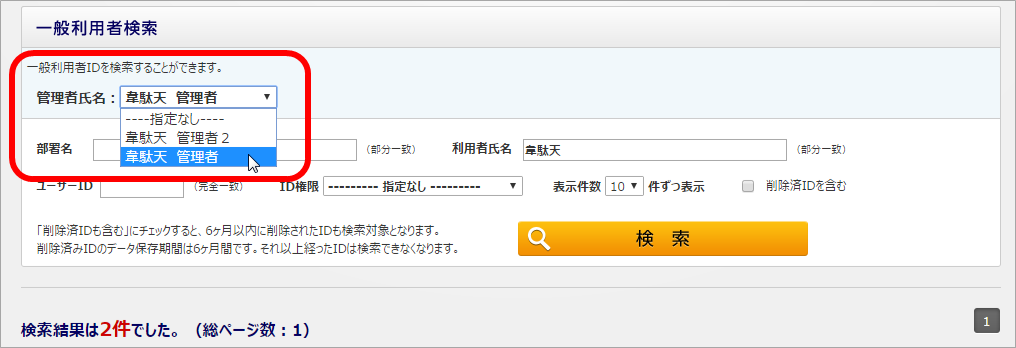
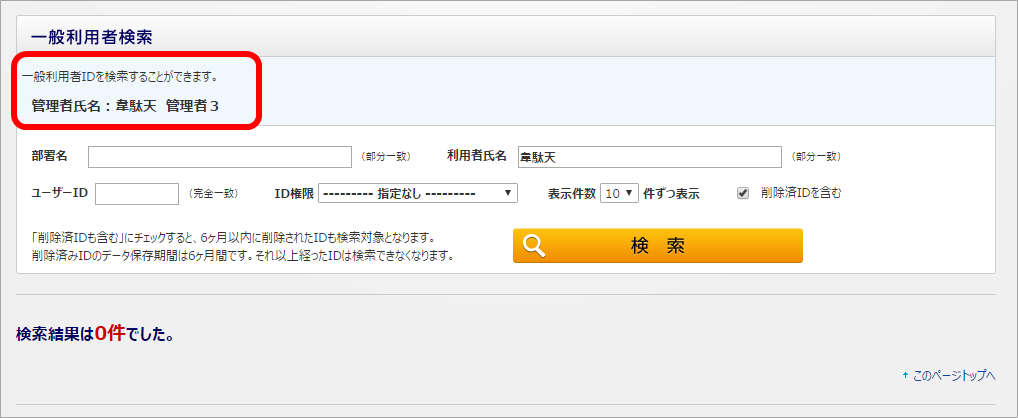
一般利用者の新規作成画面の場合
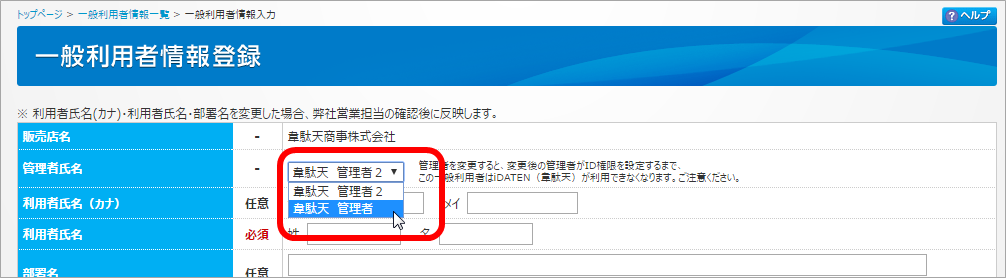
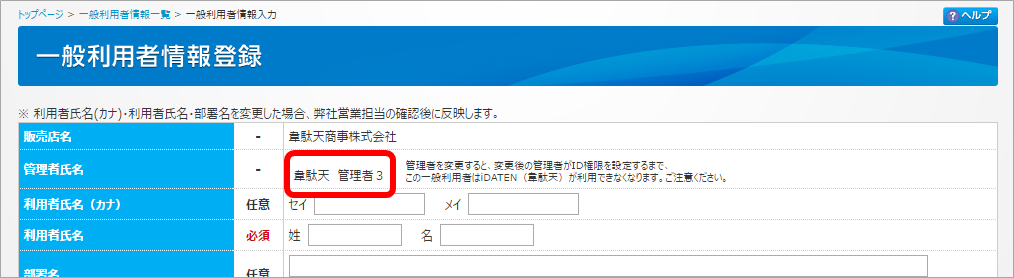
代行者が他の管理者に紐づく利用者を新規作成・修正した時のメール送付先について
新規作成・修正作業をした代行者のメールアドレス宛には完了メールは送信されません。
弊社営業担当者によるIDの確認作業の後、新規作成・修正した一般利用者に紐づく管理者のメールアドレスと、
新規作成・修正した一般利用者のE-mailに登録したメールアドレス宛にメールが送信されます。
※メール内容については関連ガイドをご覧ください。
2017/04/18作成
2021/10/25更新
管理者IDでのみ利用できる機能のガイド
ID・パスワード管理に関するガイド
